permet assignar un nou perfil ICC a una imatge.
Quan s'importa una imatge del disc, a vegades potser voleu assignar un nou perfil ICC a la imatge:
-
La imatge pot no tenir un perfil ICC incrustat, en aquest cas, el GIMP automàticament assignarà un perfil sRGB integrat al GIMP:
-
Si la imatge és una imatge sRGB, llavors no es requereix cap més altra acció.
-
Si la imatge no és una imatge sRGB, llavors utilitzeu l' per tal d'assignar el perfil correcte des del disc.
-
-
La imatge pot ser un perfil ICC incrustat, però potser no és el perfil correcte per a la imatge, o potser no és el perfil que voleu assignar a la imatge. Utilitzeu per a assignar un altre perfil des del disc.
-
La imatge pot tenir un perfil sRGB incrustat, però potser voleu assignar un perfil sRGB integrat al GIMP en el lloc del perfil sRGB incrustat. O al revés, potser la imatge és un espai de color sRGB integrada al GIMP, però voleu assignar-li un perfil sRGB des del disc.
Heu importat un fitxer d'imatge que sabeu que hauria d'estar en l'espai de color AdobeRGB1998. Però per algun motiu, la imatge no té el perfil ICC incrustat.
En els casos en què la imatge no té un perfil ICC incrustat, el GIMP automàticament assignarà un perfil sRGB integrat. Així, la vostra imatge AdobeRGB1998 no mostrarà els colors correctes fins que no li assigneu un AdobeRGB1998 perfil ICC compatible des del disc. Les captures de pantalles de sota, mostren el procediment:
-
Accedint a → → obre el diàleg Assigna un perfil de color ICC mostrat a continuació:
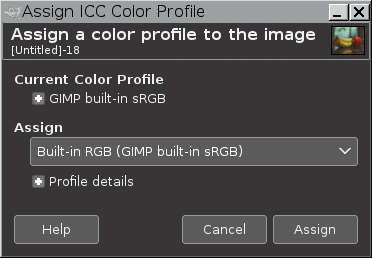
-
El Perfil de color actual és una descripció de l'actual perfil del color assignat, en aquest cas, el perfil sRGB integrat en el GIMP. Fent clic a la icona
, al costat de la descripció de l'actual perfil assignat, mostrarà el contingut de diverses etiquetes d'informació en el perfil ICC.
Fent clic a la icona
al costat de Detalls del perfil mostra el contingut de diverses etiquetes d'informació en el perfil ICC que vau agafar per a assignar-les a la imatge. Fins que no agafeu un nou perfil, el perfil en la finestra Assigna no tindrà el perfil sRGB integrat al GIMP.
-
Entre Assigna i Detalls del perfil hi ha un desplegable que us permet agafar un nou perfil. Fent clic en el desplegable, us portarà la llista recentment utilitzada (si n'hi ha). Si el perfil que voleu utilitzar no apareix, feu clic a Seleccioneu un perfil de color des del disc..., a la part inferior de la llista desplegable.
-
Fent clic a Selecciona el perfil del color des del disc... us portarà el diàleg de navegació a la localització del disc del perfil que voleu seleccionar des del disc. La finestra té tres panells:
-
El panell de l'esquerre us permet navegar a través de l'estructura de carpetes fins a la carpeta volguda.
-
El panell del centre mostra des de l'inici una altra llista de perfils acabats d'utilitzar.
-
Si feu clic en un dels perfils acabats d'utilitzar, el panell de la dreta mostra etiquetes informatives que es troben en el perfil seleccionat.
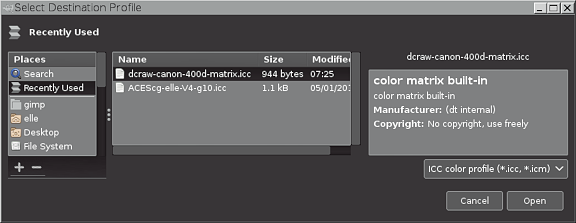
Si el perfil que voleu seleccionar es mostra a la llista dels perfils recentment utilitzats, el perfil pot ser seleccionat directament des de la llista dels recentment utilitzats fent clic al botó Obre. Malgrat tot, si el perfil desitjat no és a la llista de perfils recentment utilitats, el següent pas és navegar en la localització del perfil en el disc.
-
-
Tal com es mostra a la captura de pantalla de sota, els panells de l'esquerre i del centre del diàleg us permeten navegar on hi ha els perfils ICC emmagatzemats en el disc, però llavors agafeu un perfil de color ICC apropiat (en aquest exemple, un perfil compatible AdobeRGB1998), i el panell dret mostra etiquetes d'informació incrustades en el perfil seleccionat. Feu clic al botó Obre per a assignar un perfil seleccionat de la vostra imatge.

-
Fent clic al botó Obre us retorna al diàleg , permetent un canvi en l'assignació del perfil seleccionat o també en un nou perfil. Un cop estigueu segurs que heu agafat el perfil correcte, feu clic al botó Assigna (cantó dret de sota), i al perfil seleccionat s'assignarà a la imatge:
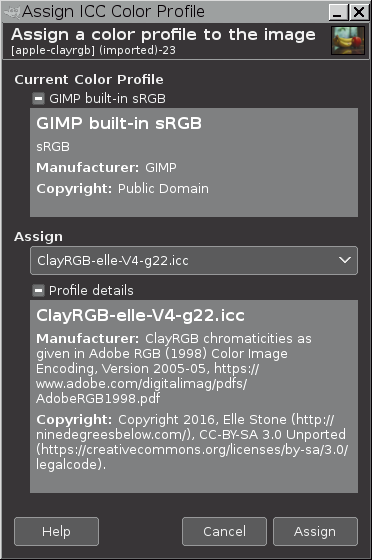
-
I ara, la imatge ha estat assignada al perfil ICC compatible d'AdobeRGB1998, i els colors es mostren correctament:
Figura 16.57. Color comparison example after assigning a profile

Upon importing this AdobeRGB1998 image, there was no embedded profile. So a GIMP built-in sRGB profile was automatically assigned.

After assigning an AdobeRGB1998-compatible profile from disk, the colors are brighter and more saturated.



